PlayStation 5には最初から搭載されている本体ストレージ以外に、USB接続やM.2 SSDで拡張できるストレージがいくつかあります。
ゲーム/セーブデータ/スクショ・動画など保存できるデータ、ゲームについては直接起動できるかなど、PS5用ストレージの種類によって役割には違いがあるので解説します。

PS5のストレージは4種類。早見表で比較
PS5には設定メニューの表記に従うと、『本体ストレージ』、『M.2 SSDストレージ』、『USB拡張ストレージ』、『USBドライブ』の4種類のストレージが存在します。
あと付け加えるならPlayStation Plusのクラウドストレージです。
PS5の4種類のストレージにそれぞれ保存できるものは次の表の通りです。
| PS5のストレージの種類と保存できるもの | ||||
|---|---|---|---|---|
| 本体 ストレージ | M.2 SSD ストレージ | USB拡張 ストレージ | USBドライブ | |
| PS5 ゲーム | 対応 | 対応 | バックアップのみ 起動不可 | 非対応 |
| PS4 ゲーム | 対応 | 対応 | 対応 | 非対応 |
| PS5 セーブ | 対応 | 非対応 | 非対応 | 非対応 |
| PS4 セーブ | 対応 | 非対応 | 非対応 | バックアップのみ |
| スクショ・動画 | 対応 | 非対応 | 非対応 | バックアップ 再生 |
本体ストレージで保存・起動できるゲームやデータ
『本体ストレージ』はシンプルに、PS5のデータなら何でも保存できます。
逆に言うと、メディアギャラリー(スクリーンショットやビデオクリップ)とセーブデータ、システム関連の追加データであるその他は本体ストレージにしか保存できません。
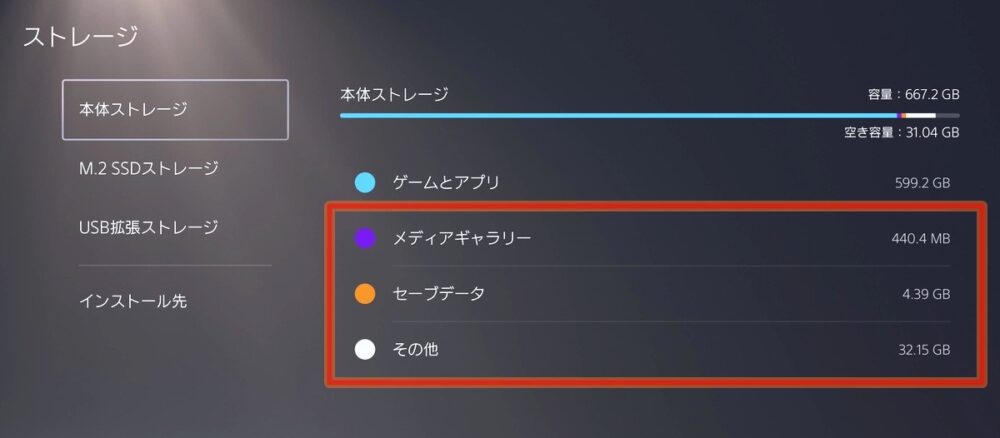

PS5ネイティブ対応タイトルのセーブデータはPlayStation Plusクラウドストレージに、PS4後方互換タイトルのセーブデータはUSBドライブにバックアップできますが、使用するには本体ストレージに戻す必要があります。
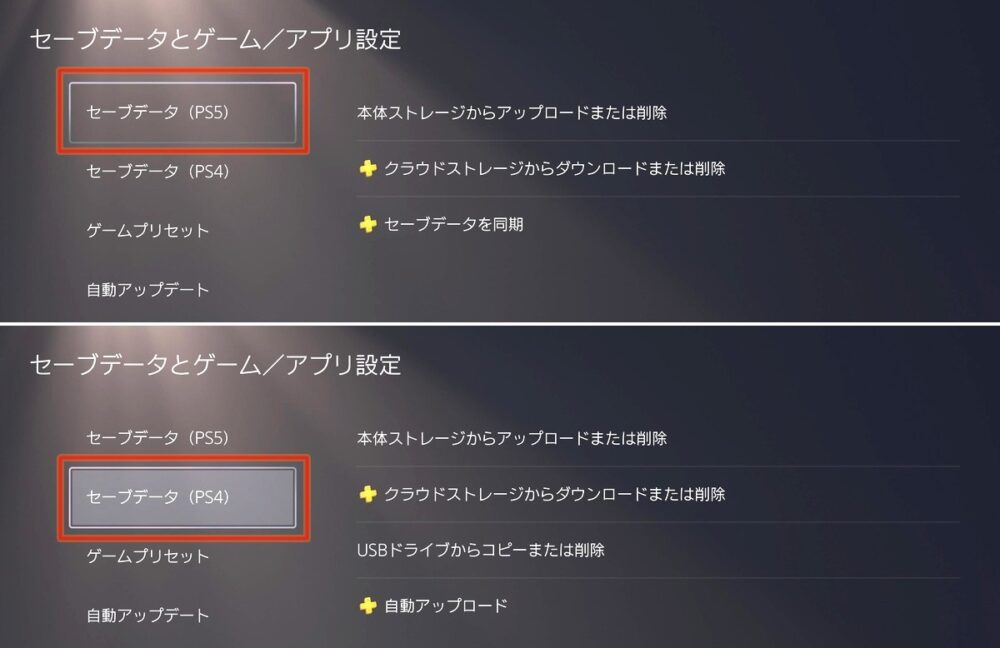
M.2 SSDストレージで保存・起動できるゲームやデータ
『M.2 SSDストレージ』はPS5ネイティブ対応タイトルも含めたPS5でプレイできる全てのゲームのインストール用領域を拡張するストレージです。
後述のUSB拡張ストレージと違って、PS5ネイティブ対応タイトルを本体ストレージ同様に直接起動できます。
ただしM.2 SSDストレージで拡張できるのはゲームのインストール用領域”だけ”であり、本体ストレージとは違って、セーブデータやメディアギャラリーの保存先にはできません。
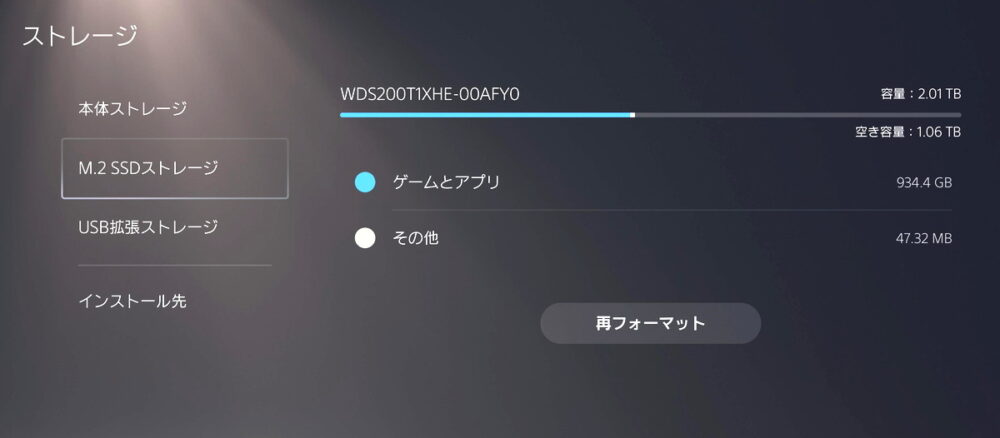
PlayStation 5のストレージ増設については、こちらの記事でオススメSSDや増設手順など詳細に解説しています。これから増設を検討している人は是非参考にしてください。

USB拡張ストレージで保存・起動できるゲームやデータ
『USB拡張ストレージ』はPS4後方互換タイトルのインストール先として、直接起動もできるストレージです。
使用できるUSBストレージデバイスの要件については公式ガイドを参照してください。
また、『USB拡張ストレージ』は、PS5ネイティブ対応タイトルのバックアップ先として使用できます。
ただし、直接の起動はできません。PS5ゲームを起動するには本体ストレージかM.2 SSDストレージにコピーインストールし直す必要があります。
100GBの大容量ゲームでも10分程度でインストールが完了するので、PSストアのオンラインサーバーからダウンロードし直すよりも安定していて高速です。
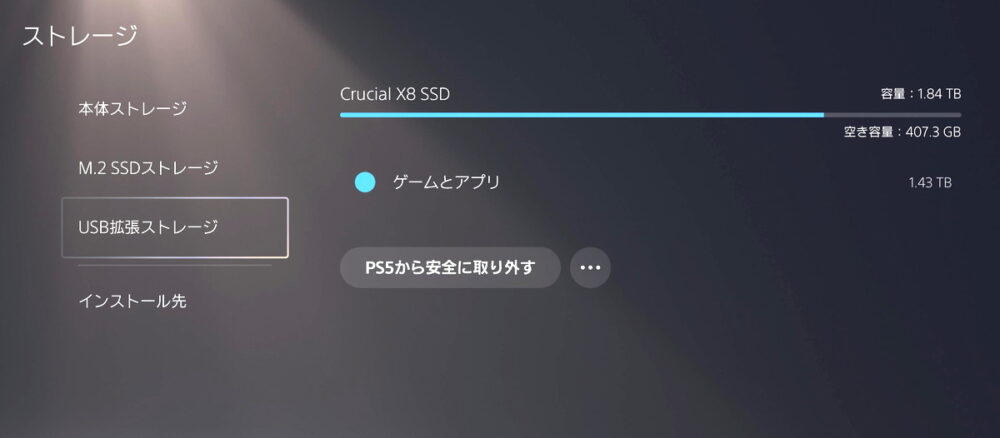
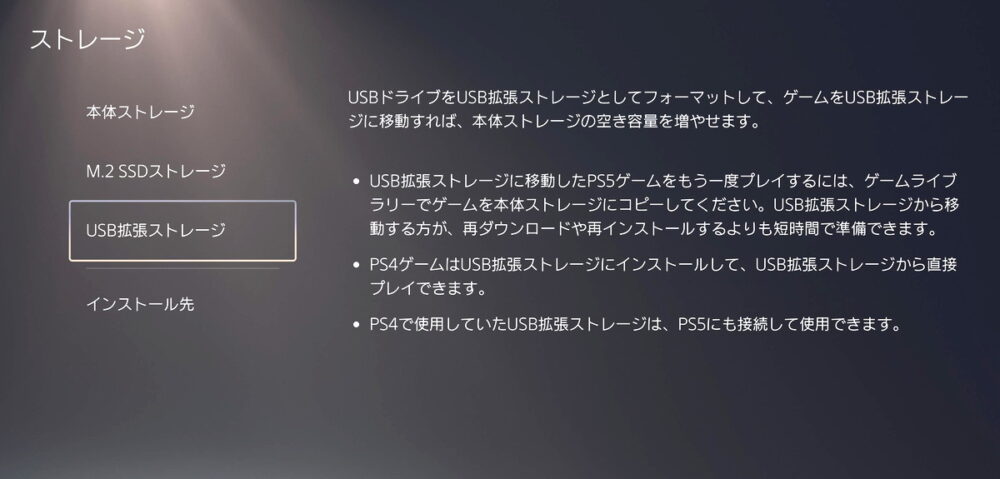
『USB拡張ストレージ』はゲームデータのインストール・バックアップ先としてPS5独自形式にフォーマットされているので、スクリーンショットやビデオクリップの出力先、PS4セーブデータのバックアップ先としては使用できません。PCに接続して内部データを閲覧することも不可能です。
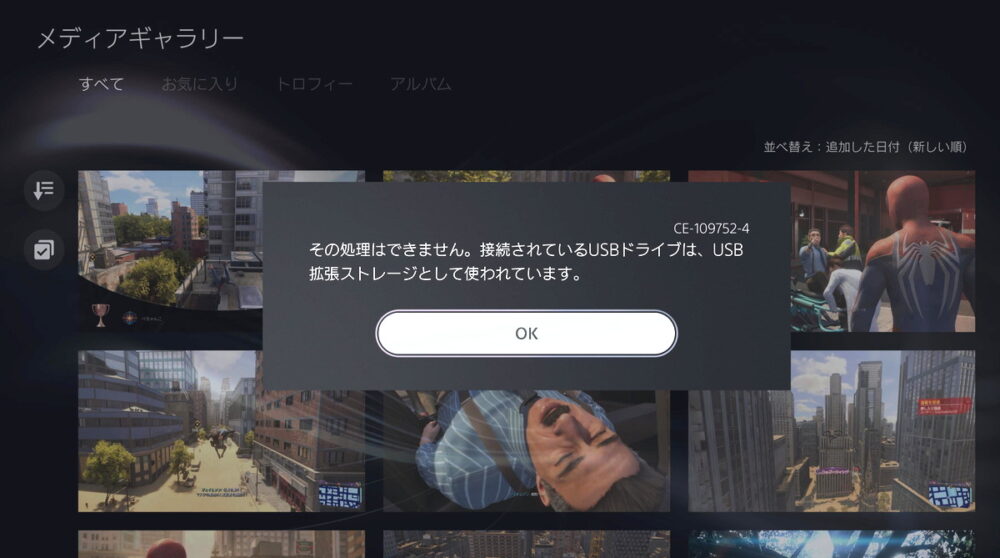
USBドライブで保存できるデータ
『USBドライブ』はPCでも内部データを認識できるexFATやFAT32といった汎用フォーマットのUSBメモリのことです。
『USBドライブ』はPS5の本体ストレージに保存されているスクリーンショットやビデオクリップをバックアップできます。また保存されている画像ファイルや動画ファイルをPS5で再生できます。
ただしシェアボタン等で撮影したスクリーンショットやビデオクリップは一度は必ず本体ストレージへ保存されます。
『USBドライブ』を直接の保存先として指定することはできず、あくまでもバックアップ先としてしか使用できません。あと逆にPS5本体ストレージへ画像や動画を移動することもできません。

もう1つ注意点というか、個人的な不満点として、HDR形式で保存したスクリーンショットをHDR形式のまま出力できません。
HDR形式で保存したスクリーンショットはUSBドライブへ出力するとSDR形式のJPGファイルに変換されてしまいます。HEIFなどHDR形式のまま出力できるように早くファームウェアアップデートで対応して欲しいところ。
PS4後方互換タイトルに限定されれますが、セーブデータをUSBドライブへのバックアップが可能です。バックアップしたセーブデータを使用するには本体ストレージへコピーし直す必要があります。
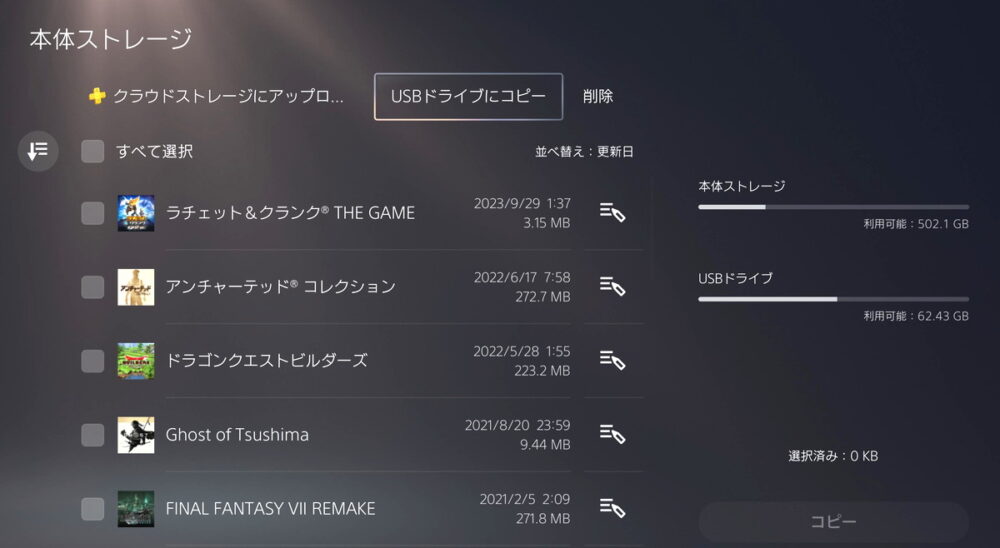
ちなみにUSBドライブは複数台をPS5へ同時に接続できます。
スクリーンショットやビデオクリップをエクスポートする時も接続されているUSBドライブの一覧が表示されて、どのUSBドライブに保存するか選択できます。
PS Plus加入でクラウドストレージも使用できる
PS5内のストアからも加入できるサブスクリプションサービス「PlayStation Plus」に加入することで、セーブデータのバックアップ用として、クラウドストレージが使用できるようになります。
PlayStation Plusに加入で提供されるクラウドストレージの容量はPS5とPS4のセーブデータのバックアップ用にそれぞれ100GBずつです。
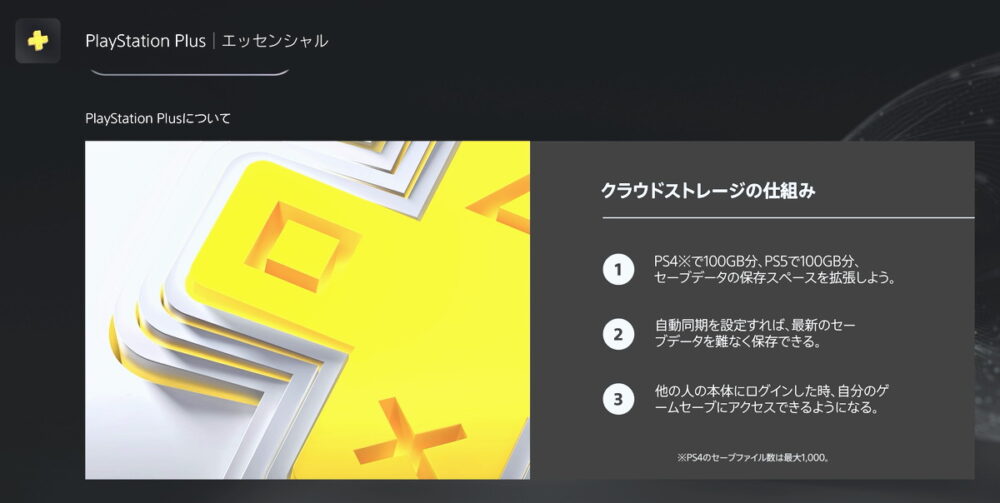
同じPSNアカウントでサインインしているPS5間では最新のセーブデータが自動的に同期されます。同期の無効化も可能ですし、手動でアップロード・ダウンロードもできます。
シングルプレイのゲームしかプレイしないという人でも、『2台のPS5で1つのPSNアカウントを使用し、離れた2カ所でゲームの進行状況、セーブデータを共有したい』場合に便利な機能です。

PlayStation PlusはPS5メニューからDL版ゲームの購入同様に購読できます。
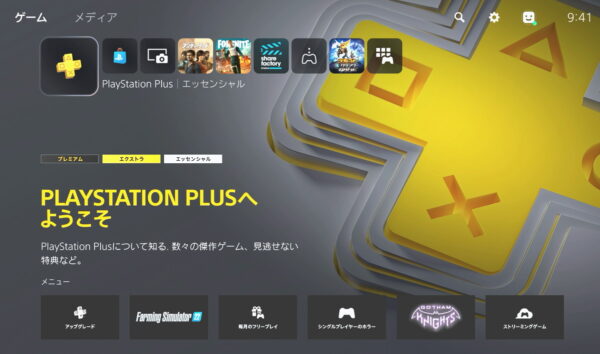
PS5のPlayStation Plusにはエッセンシャル、エクストラ、プレミアムの3段階があります。
エクストラとプレミアムはゲームタイトルのサブスクリプションが追加されるだけなので、クラウドストレージやオンライン対戦ゲームだけなら一番安価なエッセンシャルで十分です。
PlayStation Plusのエッセンシャルプランは各月850円ですが、12カ月分を一括だと6500円で2割強ほどお得になります。
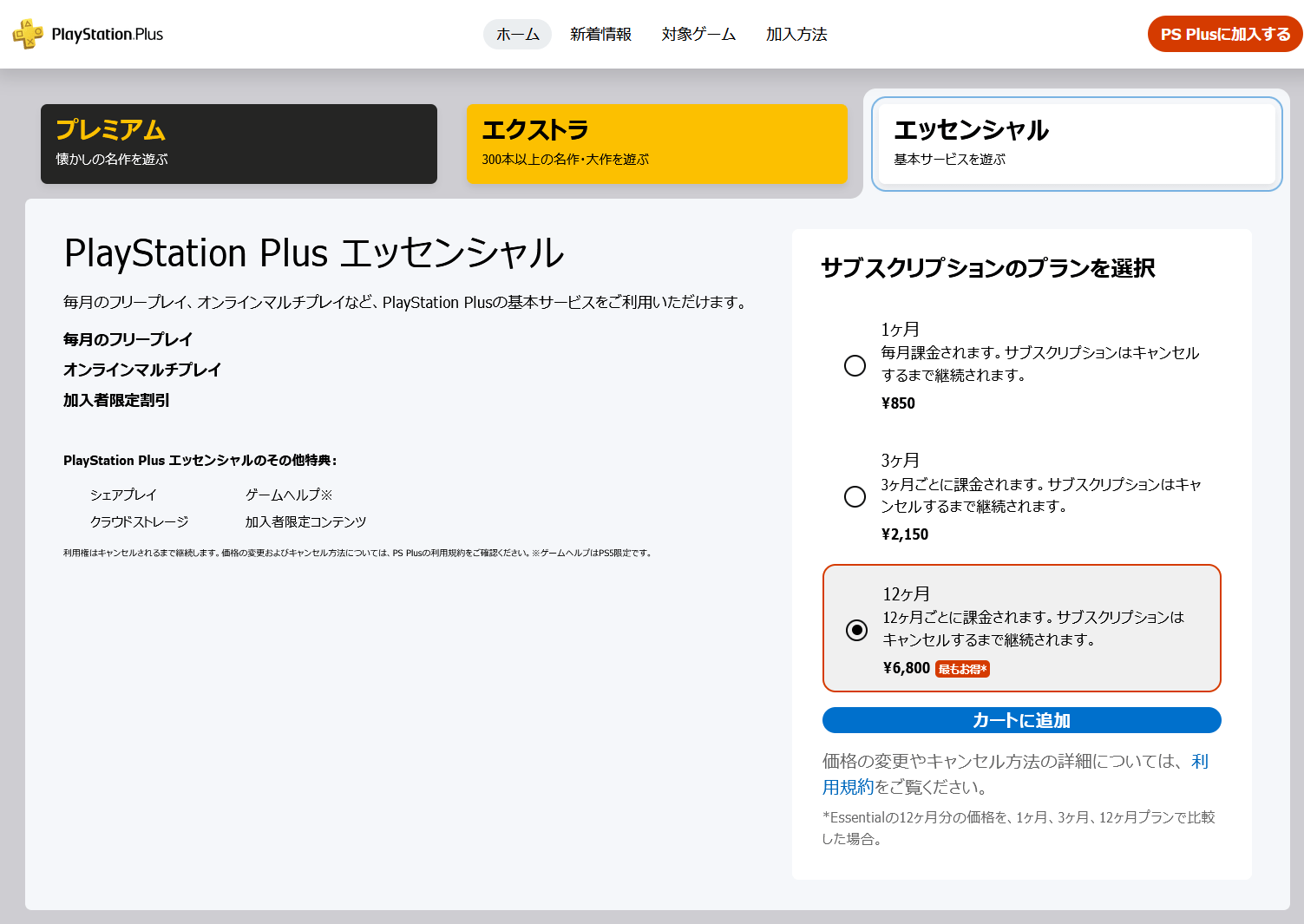
記事が参考になったと思ったら、ツイートの共有(リツイートやいいね)をお願いします。
関連記事
-
 PS5 ProのPS4ゲーム高画質化を検証。超解像で4K画質になるのかPS5 Proの隠し機能? PS4ゲームを超解像アップスケールする高画質化機能を検証しました。旧作も4K高画質に生まれ変わるのか、また同機能を使用できるゲームと使用できないゲームの違いを解説します。
PS5 ProのPS4ゲーム高画質化を検証。超解像で4K画質になるのかPS5 Proの隠し機能? PS4ゲームを超解像アップスケールする高画質化機能を検証しました。旧作も4K高画質に生まれ変わるのか、また同機能を使用できるゲームと使用できないゲームの違いを解説します。 -


 「PlayStation VR2」をレビュー 【ハードウェア編】PlayStation 5専用VR HMD&コントローラーセット「PlayStation VR2」をレビュー。レビュー記事第1弾として、開封の儀的にVR HMD本体やコントローラーのハードウェア仕様について紹介します。
「PlayStation VR2」をレビュー 【ハードウェア編】PlayStation 5専用VR HMD&コントローラーセット「PlayStation VR2」をレビュー。レビュー記事第1弾として、開封の儀的にVR HMD本体やコントローラーのハードウェア仕様について紹介します。 -


 PS5増設にオススメなSSDを解説。手軽に容量不足を解消!【2025年最新、PS5 Proにも対応】PS5の拡張スロットで空き容量を増やすのに最適なヒートシンク標準搭載のオススメM.2 SSDを紹介します。価格・性能・発熱などPS5増設SSDを選ぶポイントも徹底解説。
PS5増設にオススメなSSDを解説。手軽に容量不足を解消!【2025年最新、PS5 Proにも対応】PS5の拡張スロットで空き容量を増やすのに最適なヒートシンク標準搭載のオススメM.2 SSDを紹介します。価格・性能・発熱などPS5増設SSDを選ぶポイントも徹底解説。 -


 「SONY INZONE M9」をレビュー。96分割LDに15万円の価値はあるかVRR同期機能やDisplayHDR 600、96分割FALDに対応し、4K/144HzでHDMI2.1ビデオ入力も搭載する27インチIPS液晶ゲーミングモニタ「SONY INZONE M9」をレビュー。15万円の価値はあるのか徹底検証
「SONY INZONE M9」をレビュー。96分割LDに15万円の価値はあるかVRR同期機能やDisplayHDR 600、96分割FALDに対応し、4K/144HzでHDMI2.1ビデオ入力も搭載する27インチIPS液晶ゲーミングモニタ「SONY INZONE M9」をレビュー。15万円の価値はあるのか徹底検証 -


 新型PS5「CFI-2000」を初期型CFI-1000と徹底比較。買い替えはアリ?新型PS5こと、PlayStation 5 Slimモデル CFI-2000シリーズは、最初期型番CFI-1000と比較してハードウェア的にどう違うのか、グラフィック性能/消費電力/静音性など性能面で差があるのか、徹底比較!
新型PS5「CFI-2000」を初期型CFI-1000と徹底比較。買い替えはアリ?新型PS5こと、PlayStation 5 Slimモデル CFI-2000シリーズは、最初期型番CFI-1000と比較してハードウェア的にどう違うのか、グラフィック性能/消費電力/静音性など性能面で差があるのか、徹底比較! -


 【PS5 SSD増設】WD_BLACK SN850P 4TBでロード時間を比較検証【新型PS5対応】 PS5公式ライセンス取得のNVMe M.2 SSD「WD_BLACK SN850P」でPlayStation 5の拡張スロットにストレージを増設し、ゲームロード時間を比較してみました。標準搭載ヒートシンクで十分に冷えるのかもチェック。
【PS5 SSD増設】WD_BLACK SN850P 4TBでロード時間を比較検証【新型PS5対応】 PS5公式ライセンス取得のNVMe M.2 SSD「WD_BLACK SN850P」でPlayStation 5の拡張スロットにストレージを増設し、ゲームロード時間を比較してみました。標準搭載ヒートシンクで十分に冷えるのかもチェック。
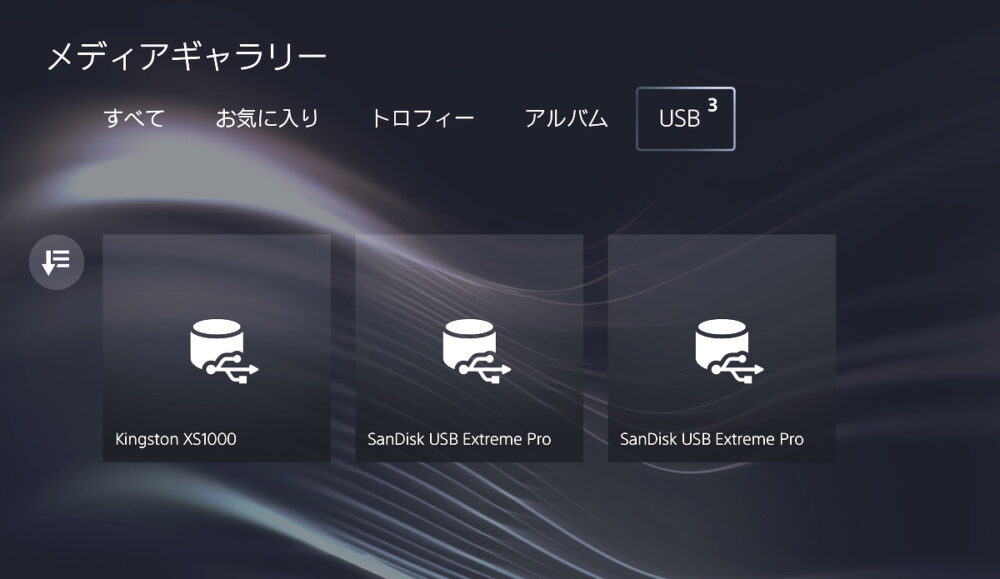
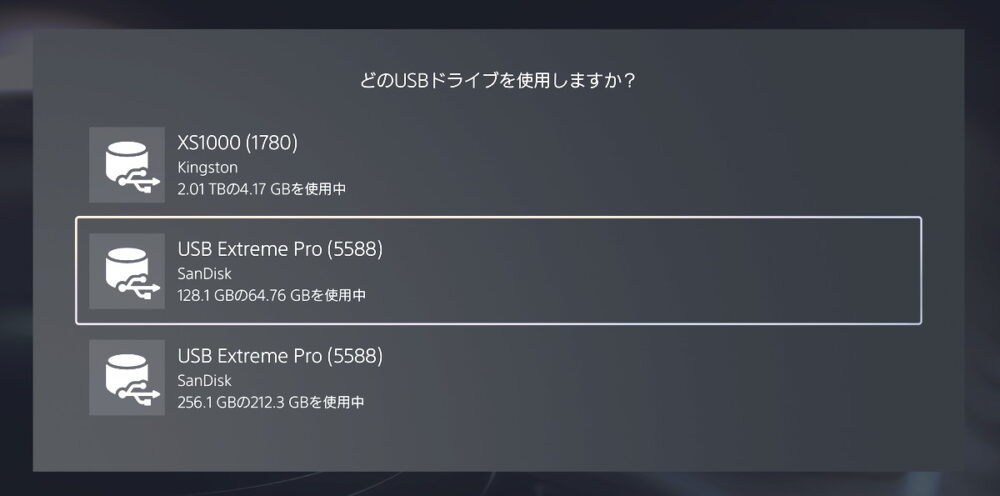
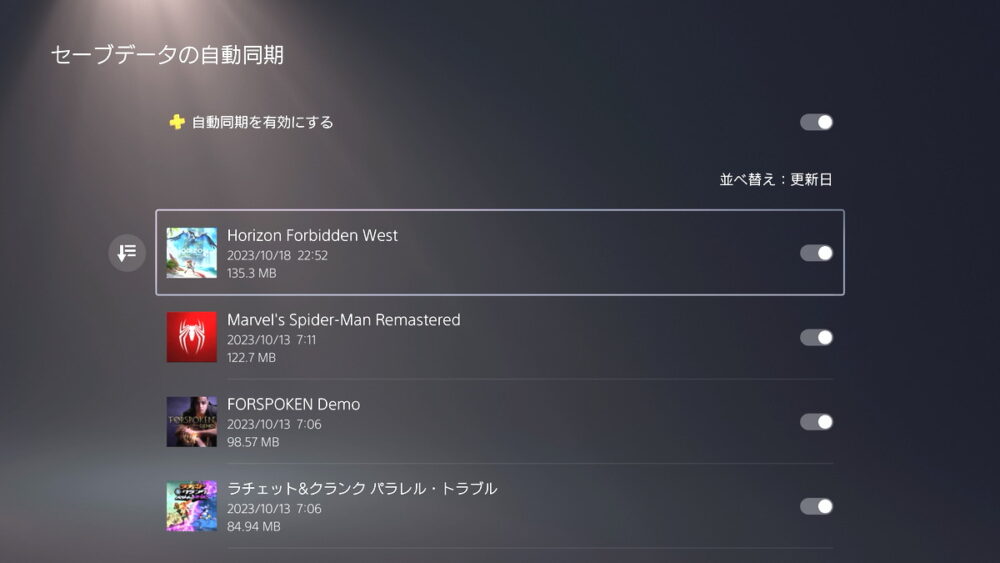
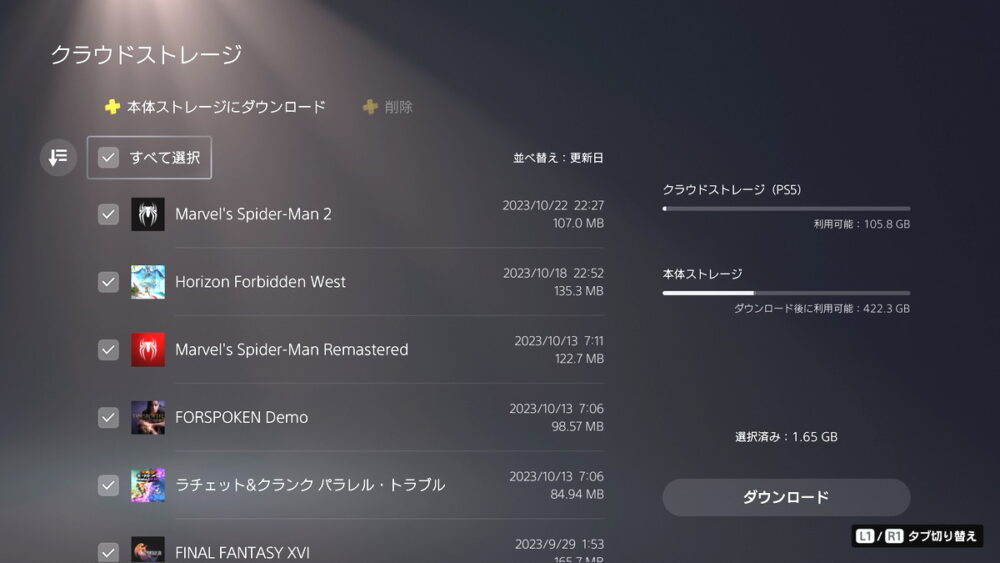


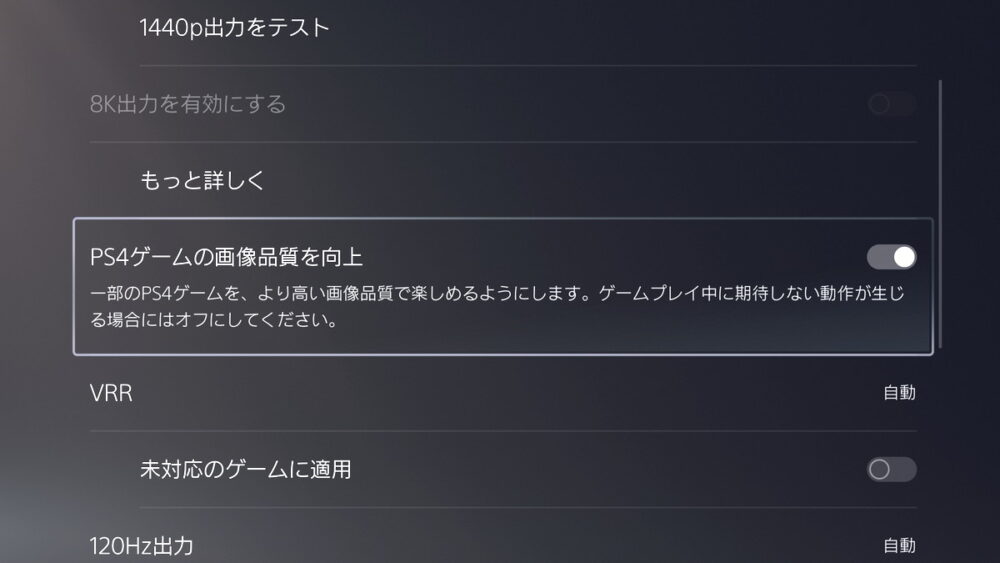








コメント